Hỗ trợ tư vấn
Tư vấn - Giải đáp - Hỗ trợ đặt tài liệu
Mua gói Pro để tải file trên Download.vn và trải nghiệm website không quảng cáo
Tìm hiểu thêm » Hỗ trợ qua ZaloKhi gửi và nhận email từ client Microsoft Outlook, bạn có thể gặp lỗi 0x800CCC90. Dưới đây là nguyên nhân và cách sửa lỗi 0x800CCC90 khi nhận email trên Outlook.

Một số nguyên nhân phổ biến gây lỗi 0x800CCC90 là nhiều tài khoản POP3 trong tài khoản Outlook, chặn cổng và xung đột với client Outlook. Nếu client email bị ảnh hưởng bởi lỗi này, dưới đây là một số bước khắc phục mà bạn có thể thử.
Một nhân tố phổ biến gây lỗi 0x800CCC90 là sự tồn tại của nhiều tài khoản POP3. Để khắc phục lỗi này, bạn có thể tạo các nhóm gửi & nhận nhỏ hơn trong client Outlook. Nó cũng hữu ích nếu bạn xử lý một số tài khoản thường xuyên hơn những người khác.
Để tạo một nhóm gửi & nhận mới:
1. Mở client Outlook trên PC.
2. Tiếp theo, mở tab Send/Receive trong thanh công cụ.
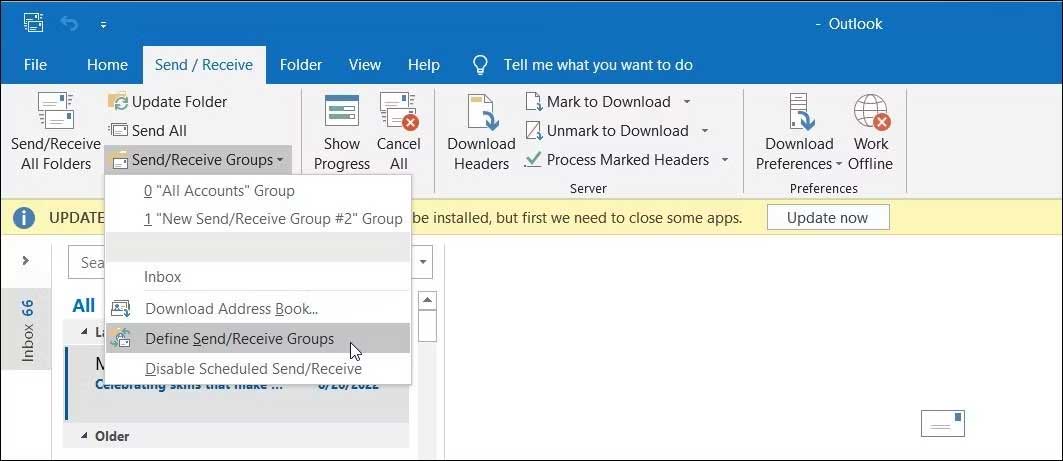
3. Click Send/Receive Groups thả xuống và chọn Define Send/Receive Groups.
4. Trong hộp thoại Send/Receive Groups, click New.
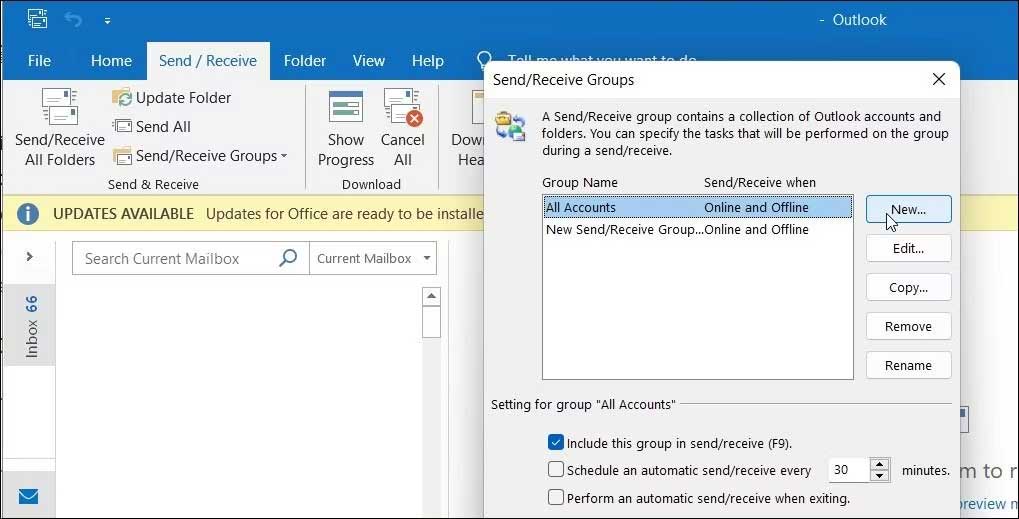
5. Tại đây, nhập tên nhóm và click OK.
6. Tiếp theo chọn tài khoản trong phần Accounts.
7. Giờ kiểm tra lựa chọn Include the selected account in this group.
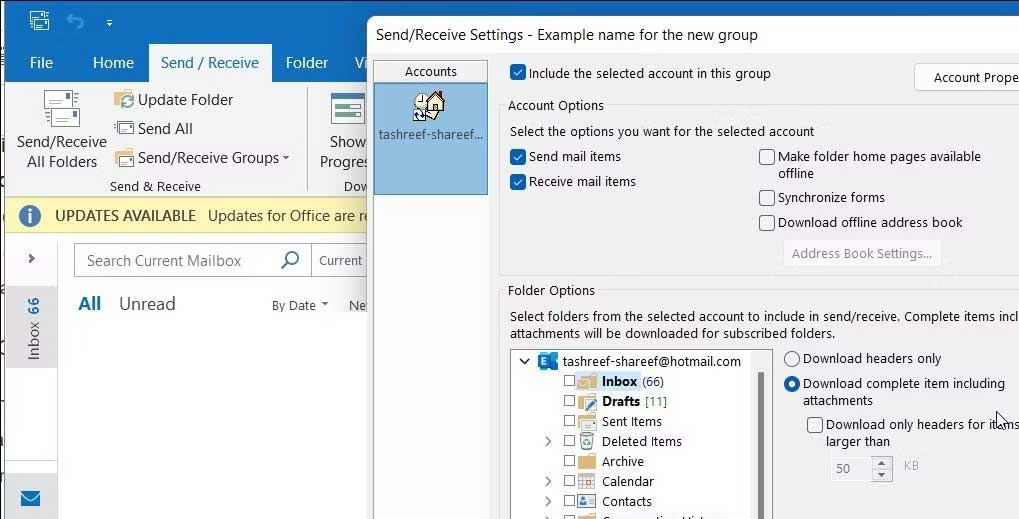
8. Trong Account options, chọn Send mail items và Receive mail items.
9. Tiếp theo, chọn Inbox options trong phần Folder Options.
10. Chọn Download complete item including attachments.
11. Lặp lại các bước để cấu hình nhiều tài khoản hơn và click Ok > Close để lưu các thay đổi.
Nếu lỗi vẫn tồn tại, mở client Outlook ở Safe Mode. Trong Safe Mode, ứng dụng mở ở trạng thái mặc định của nó và giúp bạn xác định xem có phải add-in bên thứ ba gây lỗi. Hoạt động này tương tự như Windows Safe Mode nhưng chỉ dành cho các ứng dụng Microsoft riêng lẻ.
Để mở app Outlook trong Safe Mode:
1. Nhấn phím Win và gõ Outlook để tìm nó trên Windows Search. Đừng chọn nó ngay khi xuất hiện.
2. Tiếp theo, nhấn & giữ phím Ctrl trên bàn phím, rồi click đúp vào Outlook shortcut để mở ứng dụng này. Đừng thả phím Ctrl cho tới khi bạn thấy lời nhắc Safe Mode.
3. Click Yes để xác nhận và khởi động Outlook ở Safe Mode.
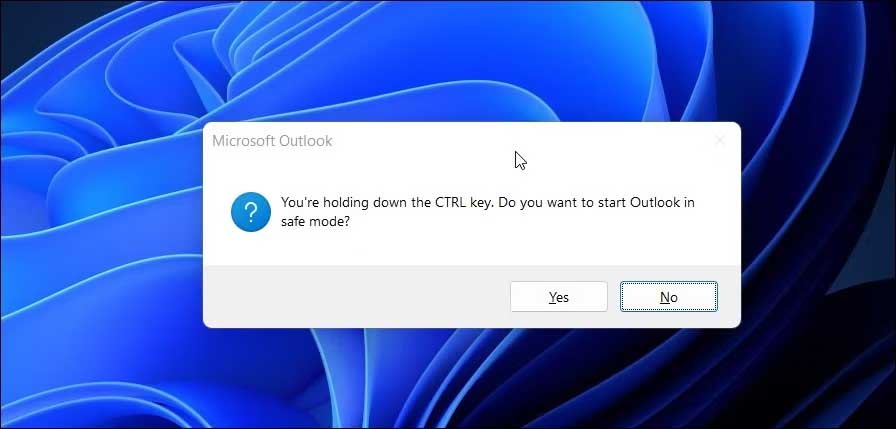
Tiếp theo, chọn Profile Name là Outlook > click Yes.
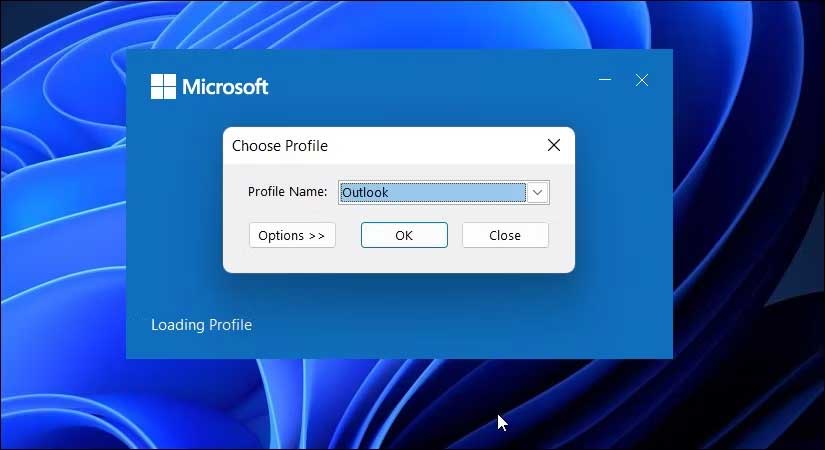
5. Khi ở Safe Mode, kiểm tra xem lỗi 0x800CCC90 có còn tồn tại khi bạn gửi hoặc nhận email.
Nếu không, hãy làm theo các bước bên dưới để xác nhận và loại bỏ các plugin có vấn đề. Để vô hiệu hóa Outlook Add-ins:
1, Mở client Outlook.
2. Click File > Options.
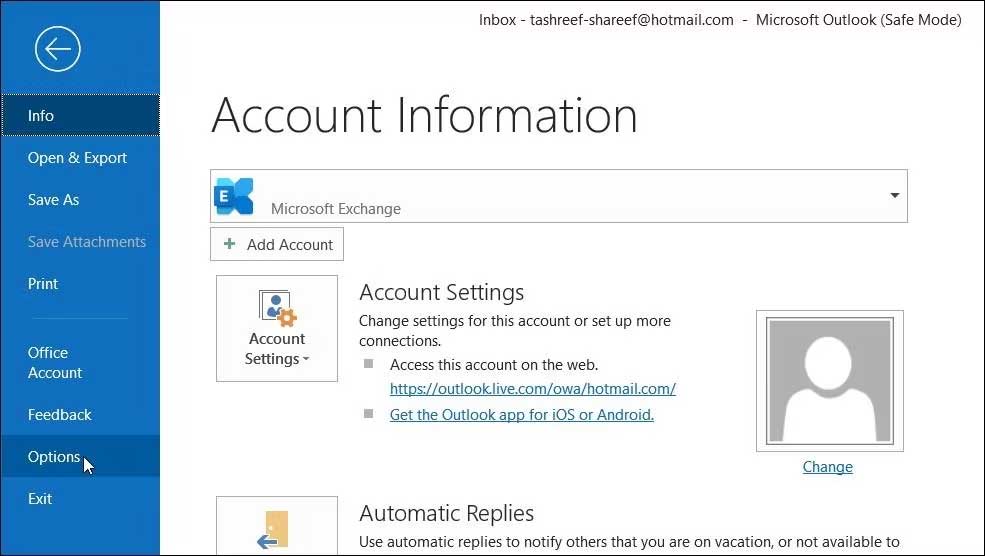
3. Trong hộp thoại Outlook Options, mở tab Add-ins.
4. Ở phía dưới cùng của trang, click nút Go cho Manage COM Add-ins.
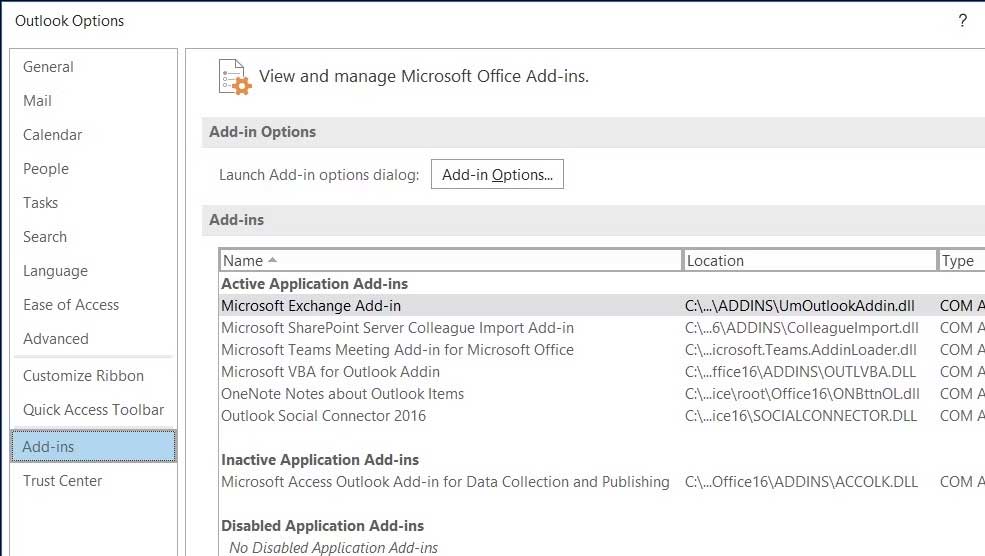
5. Trong hộp thoại Add-ins, bỏ tích tất cả add-ins > click OK.
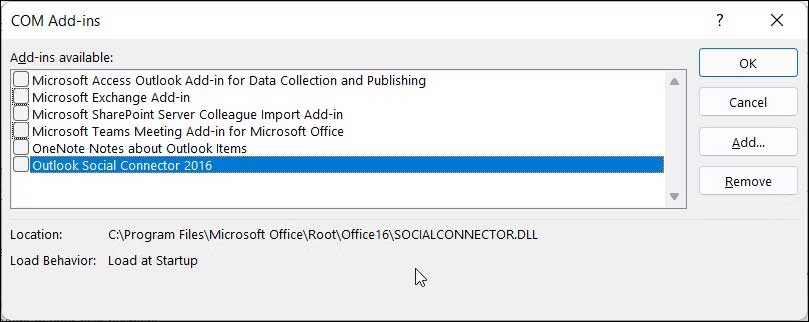
6. Tiếp theo, khởi động lại client Outlook, kích hoạt add-in bất kỳ và kiểm tra xem lỗi 0x800CCC90 đã biến mất hay chưa.
7. Bật lần lượt tất cả add-ins cho tới khi bạn tìm thấy plugin có vấn đề.
1. Mở client Outlook và click File.
2. Ở bảng bên phải, click Account Settings thả xuống và chọn Account Settings.
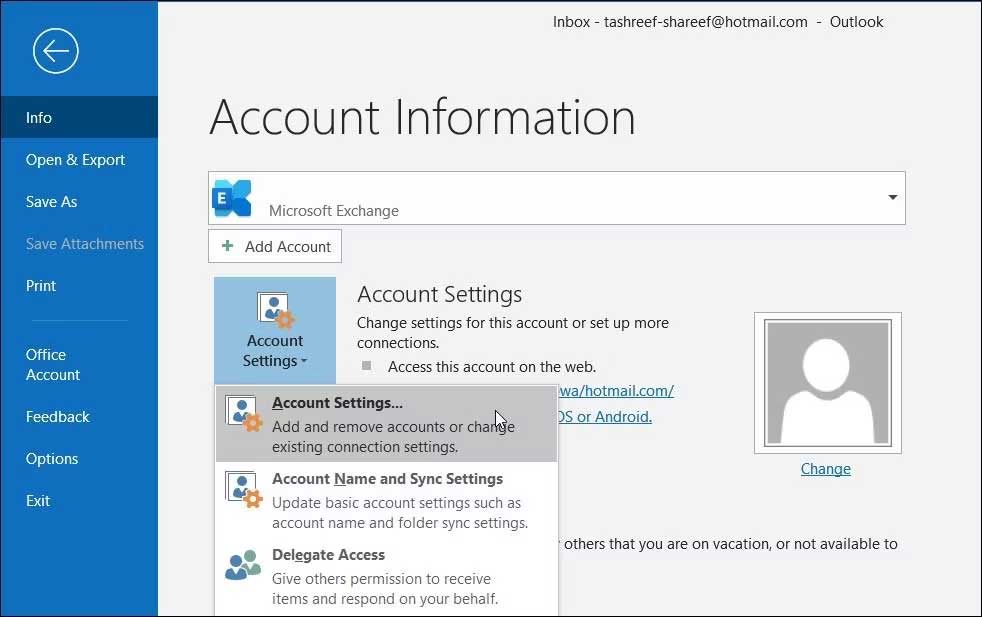
3. Ở hộp thoại pop-up, chọn tài khoản bạn muốn xóa và click Remove.
4. Click Yes để xác nhận hành động.
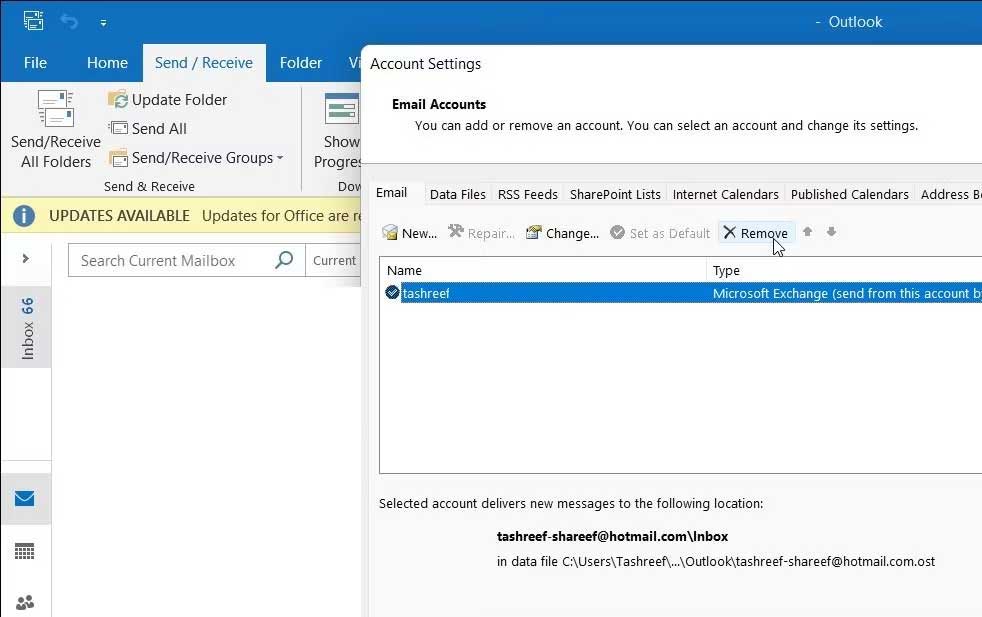
5. Để thêm lại tài khoản này, mở Account Settings và click New.
6. Điền thông tin chi tiết tài khoản để đăng nhập.
Bạn có thể dùng công cụ có sẵn để tìm và sửa lỗi với client Outlook. Vì app Outlook là một phần của Microsoft Office, bạn sẽ cần chạy công cụ này cho toàn bộ Office để khắc phục bất kỳ sự cố liên quan.
Đảm bảo lưu tài liệu đã mở và đóng tất cả app Microsoft Office đang chạy trước khi khởi động quá trình sửa chữa này.
Để chạy công cụ sửa chữa Outlook:
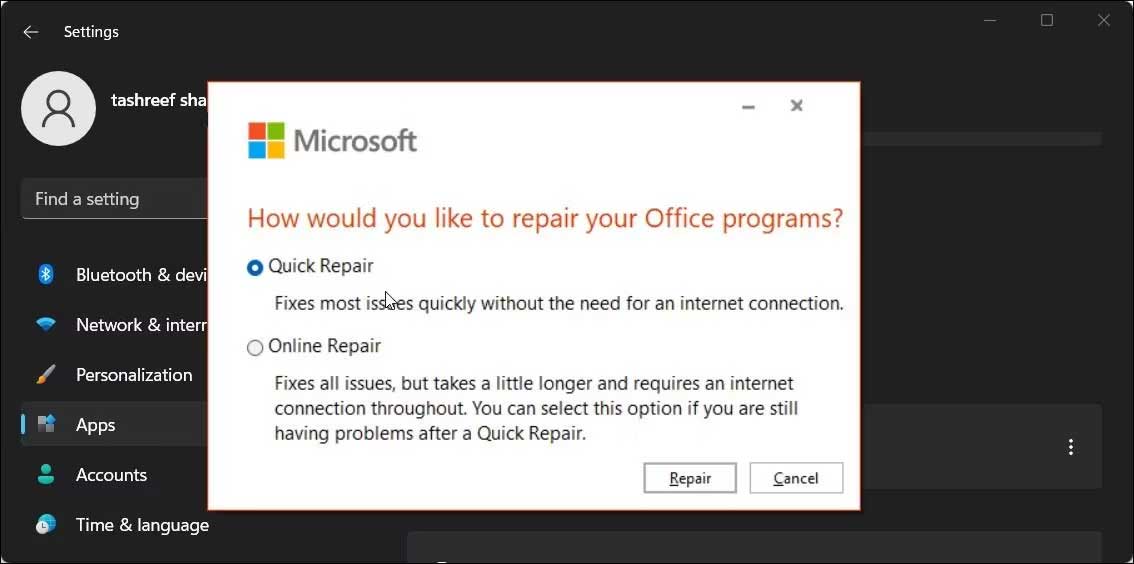
Lỗi Outlook có thể xảy ra do nhiều nguyên nhân thế nhưng những cách đơn giản trên có thể giúp bạn sửa 0x800CCC90 khi gửi và nhận email trên Outlook. Hi vọng bài viết hữu ích với các bạn.
Theo Nghị định 147/2024/ND-CP, bạn cần xác thực tài khoản trước khi sử dụng tính năng này. Chúng tôi sẽ gửi mã xác thực qua SMS hoặc Zalo tới số điện thoại mà bạn nhập dưới đây: